Г осударственное профессиональное образовательное учреждение Кузбасский колледж архитектуры, строительства и цифровых технологий
 Скачать 1.46 Mb. Скачать 1.46 Mb.
|
1.7 Реализация приложенияЦель: создать приложение на основе построенных диаграмм. Проектирование интерфейса информационной системы Для реализации процесса автоматизация заказов и контроля необходимо, чтобы информационная система могла выполнять следующие функциональные требования: документирование результатов; сохранить данные в базе; Взаимодействие Заказчика с Менеджером. Перед началом создания прототипов можно создать диаграмму потоков пользовательского интерфейса. Такая диаграмма используется для изучения взаимосвязей между основными элементами пользовательского интерфейса. (Рисунок 7.1) 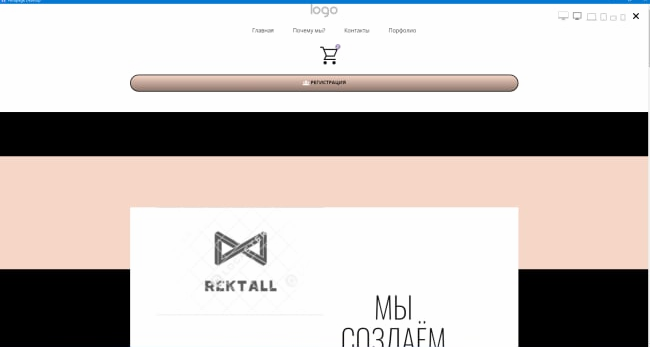 Рисунок 7.1 - Прототип основного меню данного модуля Пользовательский интерфейс состоит из множества составляющих, таких как: набор задач пользователя, которые он решает при помощи системы; элементы управления системой; навигация между блоками системы; визуальный дизайн экранов программы. 1 Проектирование модулей В качестве примера будет рассмотрено проектирование модуля, реализующего вариант использования «Оформление заказа». Для начала опишем потоки событий, происходящие в данном варианте использования. Предусловием к варианту использования является поступление заявки от клиента. 1. Вариант использования начинается, когда клиент присылает заявку. 2. Автор открывает форму Заказы. 3. Автор ставит дату заявки. 4. Автор ставит наименование товара. 5. Автор вносит количество входящих заказов. 6. Заказчик вносит сумму заказа. 7. Автор закрывает форму. 8. Вариант использования заканчивается. Постусловием к варианту использования является оформление заявки в системе и появление нового клиента в журнале главной формы. Далее можно рассмотреть диаграмму последовательности данного варианта использования. Как видно из этой диаграммы Автор, открывая форму Заказы, вызывает выполнение нескольких действий – автоматически (с точки зрения автора) заполняется дата заявки. Список клиентов при оформлении заявки заполняется из базы с первичной информацией. После этого автор вносит все необходимые данные и нажимает кнопку «Принять». При этом выполняются следующие действия. Все данные передаются в хранимую процедуру. 2 Пользовательский интерфейс управляющей программы Основным модулем ИС пусть будет являться модуль, обеспечивающий реализацию основной функциональности диаграммы вариантов использования. Интерфейс программы, администраторская часть: 1. Стартовая форма программы. Данная форма запускается при запуске программного продукта образуя, таким образом, начало диалога пользователя с системой; 2. Форма Каталог. В этой форме осуществляется просмотр работ, которые можно добавить в «Корзину» 3. Форма Контакты, благодаря этой форме можно связаться или задать вопрос Автору, а также его адрес и номер телефона. 4. Форма «Мой профиль», благодаря этой форме можно видеть полную информацию о пользователе, статус заказа и доставки. 5. Форма «Регистрация» при помощи этой формы, можно зарегистрироваться на сайте 6. Форма «О нас». В этой форме можно узнать историю создания самой фирмы. 1.8 Реализация приложенияГлавное окно программы. Как видно из рисунка, кроме главного меню, уже описанного выше, оно также будет содержать панель управления (кнопки «О нас», «Главная», «Каталог», «Контакты», «Мой профиль», «Регистрация», «Корзина». (Рисунок 8.1- 8.5) 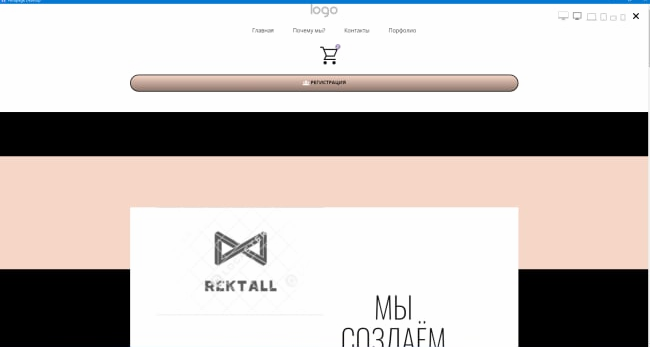 Рисунок 8.1 – Главное меню программы 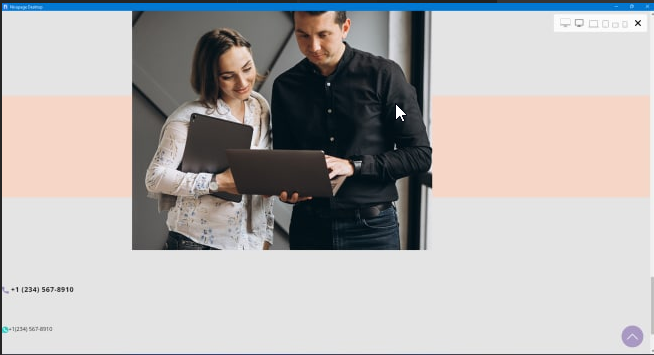 Рисунок 8.2 – Контакты 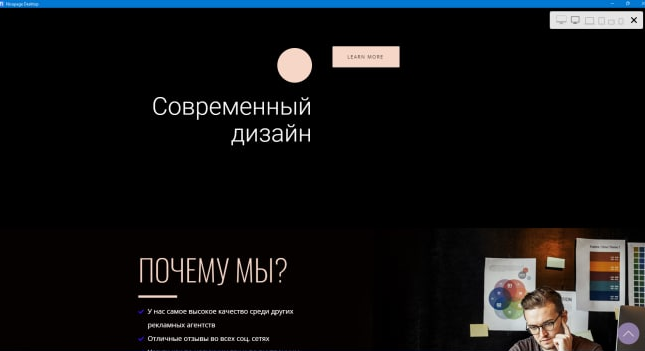 Рисунок 8.3 – О нас 1.9 Реализация приложенияНиже идет описание основных функции системы: 1. Стартовая форма системы. Данная форма является формой с кнопкой, и соответственно каждая кнопка выполняет свою функцию. Кнопка регистрация администратора изображена на рисунке 6. Данная кнопка выполнят функцию, которая открывает панель администратора, если пользователь имеет такие права к данной системе 2. Кнопка меню приход. Даная кнопка позволяет провести учет поступающих товаров на склад магазина. В данной кнопке вы сможете оценить какие мы услуги предоставляем и в какие сроки. 3. В кнопке меню расход ведется учет отпущенного товара со склада, и в какие сроки это было сделано. 4. В кнопке меню доступа регулируются права пользования данной программой. 5. В кнопке меню остатки хранится информация о хранящихся материалах на складе магазина. 6. В кнопке меню касса храниться информация о приходных кассовых ордерах и расходных кассовых ордерах. 7. В кнопке меню переоценка проходит изменения цены на новую цену товара. |
